
发布时间:2023-04-26 11: 21: 09
品牌型号:联想GeekPro 2020
系统: Windows 10 64位专业版
软件版本: CorelDRAW Graphics Suite
使用cdr软件制作图形时,常常会将其制作成矢量图形。虽然矢量图形有着不失真、可任意放大等优点,但常会导致cdr文件过大。那么,cdr文件太大怎么转成小内存,CDR文件太大打不开怎么办?本文将会针对以上问题作详细的解答。
一、cdr文件太大怎么转成小内存
cdr文件太大会导致很多问题,比如打不开文件、设备崩溃、软件运行慢等,那为什么cdr的文件会很大?这可能是因为文件编辑过程中使用了较多的效果、特殊字体、封套等,或者在保存过程中将文字、颜色预置嵌入了项目文件,都会导致文件变得很大。
那么,cdr文件太大怎么转成小内存?我们可以尝试使用以下方法:
方法一:将图形转换为位图
cdr的矢量图形是由点线勾勒出来的,为了让线条更显自然,会存在很多的锚点,一个图形就会占用很多的空间。鉴于此,可以在完成图形的编辑后,将其转换为位图,减少文件的体积。
具体的操作是,如图1所示,以鼠标框选的方式将图形的线条都选中。
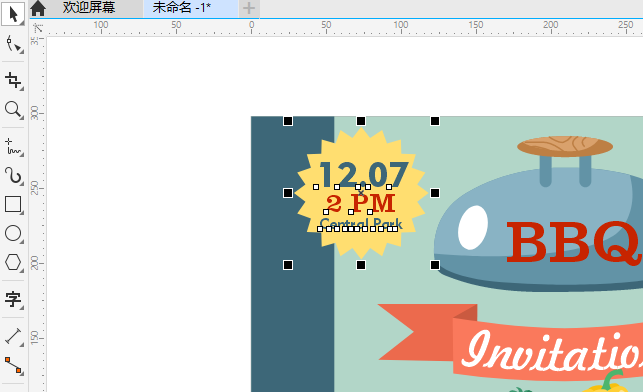
接着,如图2所示,点击位图菜单,选择“转换为位图”,将所选的线条都转换为图片。
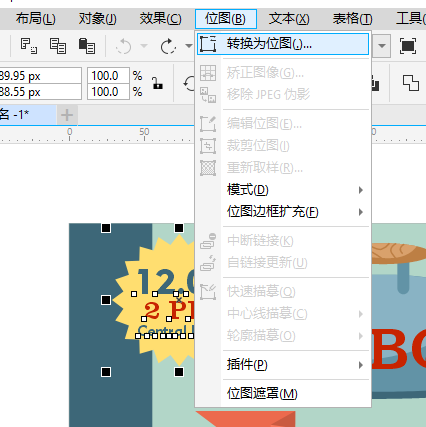
在转换为位图时,如图3所示,可进行位图的分辨率设置,分辨率越低,文件越小,反之越大。但要注意的是,分辨率越低,图片也会越不清晰。设置的时候,需要权衡图片的清晰度与大小。
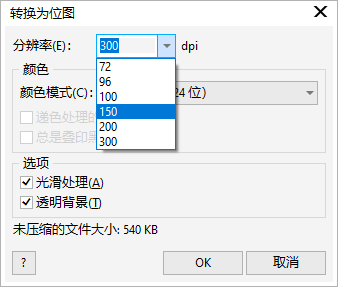
完成位图的转换后,如图4所示,所选的线条会变成图片,可作整体的移动与编辑,但不能再进行线条的调整。
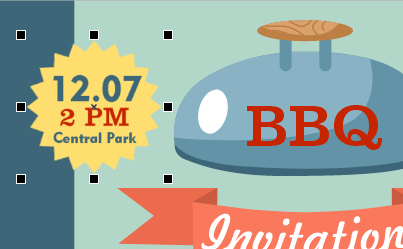
方法二:检查文件是否使用过多的特效、特殊字体等。
如果图形的编辑中使用了过多的特效、封套、立体字体、渐变图案效果等,也会导致cdr文件变得很大。我们可以通过查看对象面板中的图层信息来进行项目文件的精简,将一些不必要的特效、渐变去掉,让文件变小。
具体的操作是,如图5所示,打开窗口菜单,在泊坞窗中勾选对象选项。
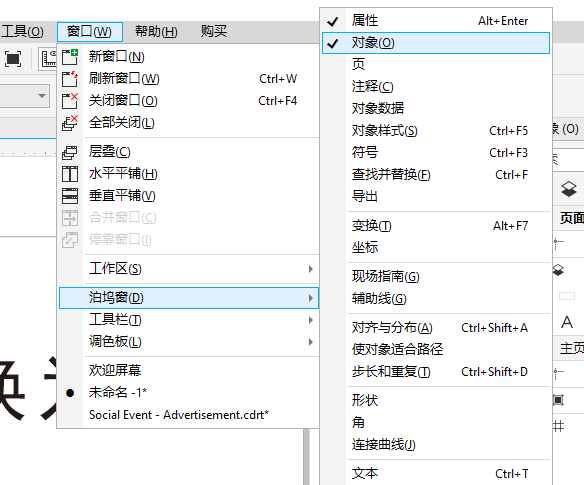
接着,cdr的右侧工具栏会弹出对象面板,其中可查看到图形绘制的元素、应用的效果等。可以先通过隐藏图层的方式查看删除效果后,再决定是否删除对应图层的特效。
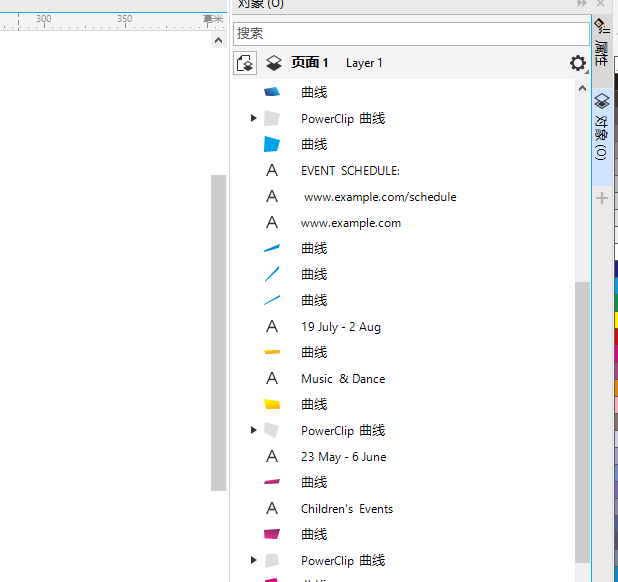
方法三:保存的时候避免嵌入字体、颜色预置文件
为了让cdr文件能在不同设备中正常显示字体、颜色等信息,在保存cdr文件时,会选择同时嵌入颜色预置文件与字体。但这一操作会导致文件变得很大,如果不是非常必要的话,建议不嵌入。
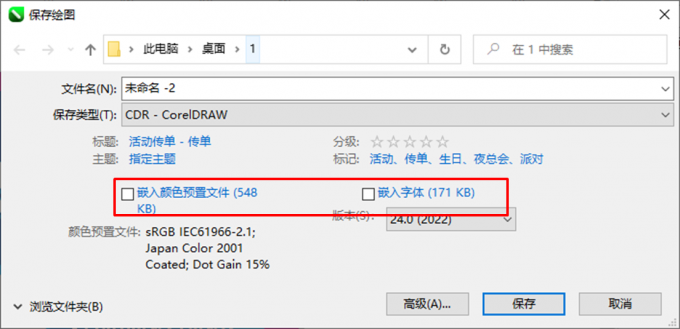
二、CDR文件太大打不开怎么办
我们知道CDR文件太大会导致打不开、系统崩溃等问题,那么,CDR文件太大打不开怎么办?可以尝试用以下方法解决:
方法一:打开CDR软件后,再导入文件
如果双击cdr文件无法打开的话,建议尝试导入的方式。如图8所示,打开文件菜单,使用导入选项,将文件导入cdr软件中。
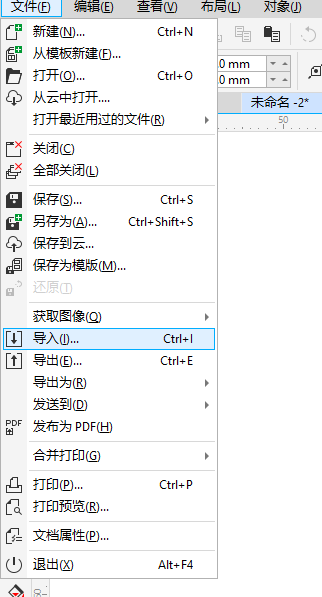
方法二:更换设备
如果是设备的内存或储存空间太小的话,条件允许的话,建议更换设备后再打开cdr文件。
方法三:将文件转成小内存
如果无法更换设备的话,可以让制作者将cdr文件转成小内存后再共享,比如将矢量图形转成位图、删掉多余的特效、不嵌入字体等,可以参考本文第一点的操作方法。
方法四:导出pdf、位图等较小的文件
如果共享者不需要查看源文件的话,建议将cdr文件导出为较小的文件格式,比如pdf、位图等,既能正常打开文件,又不影响文件内容的呈现。
在cdr的导出功能中,可以直接将项目文件导出为pdf或jpg、png等位图格式。
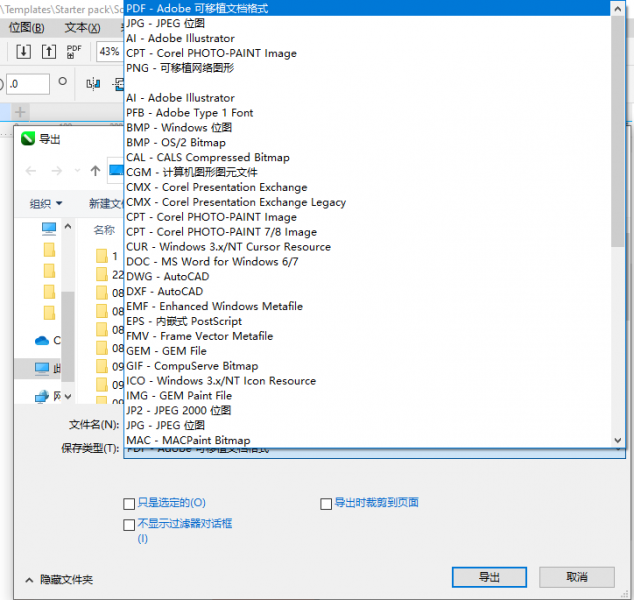
三、小结
以上就是关于cdr文件太大怎么转成小内存,CDR文件太大打不开怎么办的相关内容。cdr的图形设计功能很强大,能利用各项工具进行复杂的图形设计,而相对应地,其文件可能会很大。对于此,可采用转换位图、减少嵌入、降低图片像素等方式转成小内存文件。
作者:泽洋
展开阅读全文
︾